P,PE,CE
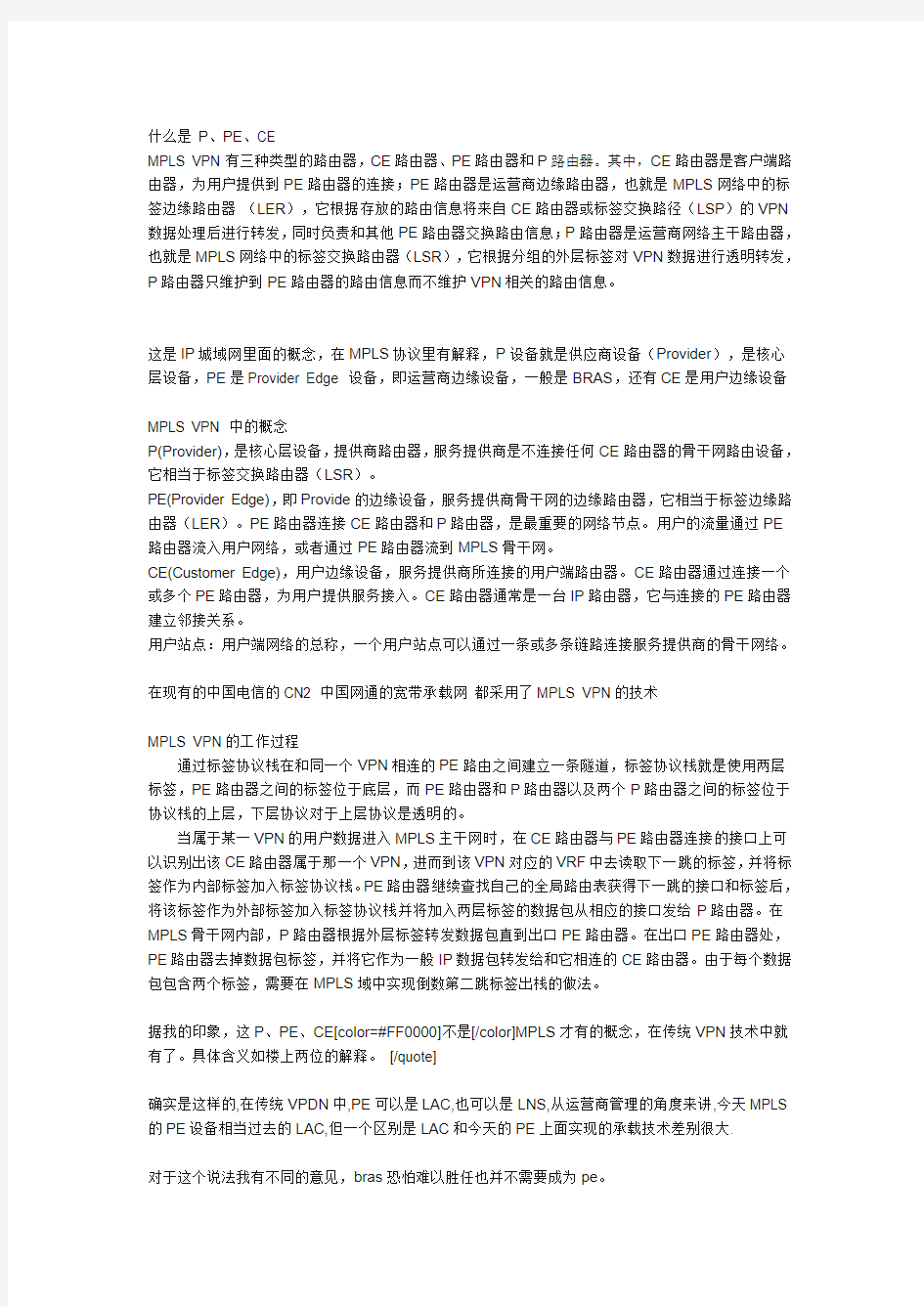

什么是P、PE、CE
MPLS VPN有三种类型的路由器,CE路由器、PE路由器和P路由器。其中,CE路由器是客户端路由器,为用户提供到PE路由器的连接;PE路由器是运营商边缘路由器,也就是MPLS网络中的标签边缘路由器(LER),它根据存放的路由信息将来自CE路由器或标签交换路径(LSP)的VPN 数据处理后进行转发,同时负责和其他PE路由器交换路由信息;P路由器是运营商网络主干路由器,也就是MPLS网络中的标签交换路由器(LSR),它根据分组的外层标签对VPN数据进行透明转发,P路由器只维护到PE路由器的路由信息而不维护VPN相关的路由信息。
这是IP城域网里面的概念,在MPLS协议里有解释,P设备就是供应商设备(Provider),是核心层设备,PE是Provider Edge 设备,即运营商边缘设备,一般是BRAS,还有CE是用户边缘设备
MPLS VPN 中的概念
P(Provider),是核心层设备,提供商路由器,服务提供商是不连接任何CE路由器的骨干网路由设备,它相当于标签交换路由器(LSR)。
PE(Provider Edge),即Provide的边缘设备,服务提供商骨干网的边缘路由器,它相当于标签边缘路由器(LER)。PE路由器连接CE路由器和P路由器,是最重要的网络节点。用户的流量通过PE
路由器流入用户网络,或者通过PE路由器流到MPLS骨干网。
CE(Customer Edge),用户边缘设备,服务提供商所连接的用户端路由器。CE路由器通过连接一个或多个PE路由器,为用户提供服务接入。CE路由器通常是一台IP路由器,它与连接的PE路由器建立邻接关系。
用户站点:用户端网络的总称,一个用户站点可以通过一条或多条链路连接服务提供商的骨干网络。在现有的中国电信的CN2 中国网通的宽带承载网都采用了MPLS VPN的技术
MPLS VPN的工作过程
通过标签协议栈在和同一个VPN相连的PE路由之间建立一条隧道,标签协议栈就是使用两层标签,PE路由器之间的标签位于底层,而PE路由器和P路由器以及两个P路由器之间的标签位于协议栈的上层,下层协议对于上层协议是透明的。
当属于某一VPN的用户数据进入MPLS主干网时,在CE路由器与PE路由器连接的接口上可以识别出该CE路由器属于那一个VPN,进而到该VPN对应的VRF中去读取下一跳的标签,并将标签作为内部标签加入标签协议栈。PE路由器继续查找自己的全局路由表获得下一跳的接口和标签后,将该标签作为外部标签加入标签协议栈并将加入两层标签的数据包从相应的接口发给P路由器。在MPLS骨干网内部,P路由器根据外层标签转发数据包直到出口PE路由器。在出口PE路由器处,PE路由器去掉数据包标签,并将它作为一般IP数据包转发给和它相连的CE路由器。由于每个数据包包含两个标签,需要在MPLS域中实现倒数第二跳标签出栈的做法。
据我的印象,这P、PE、CE[color=#FF0000]不是[/color]MPLS才有的概念,在传统VPN技术中就有了。具体含义如楼上两位的解释。[/quote]
确实是这样的,在传统VPDN中,PE可以是LAC,也可以是LNS,从运营商管理的角度来讲,今天MPLS 的PE设备相当过去的LAC,但一个区别是LAC和今天的PE上面实现的承载技术差别很大.
对于这个说法我有不同的意见,bras恐怕难以胜任也并不需要成为pe。
首先,bras目前汇聚的接入设备基本上是dslam,而dslam承载的用户大多为公众客户,这部分用户没有vpn需求
第二,作为能提高管理效率和降低 ... [/quote]
我感觉bras也是可以成为pe的,如果某个省市的网络基础建设齐全的话,
当然各设备都是各司其职了,bras就专做它的bras,
但是如果某个市点很偏僻,或者说还不能称之为市的地方,
比如一些烟草专卖了、合作社了之类的,也需要接如vpn,
总不能给他们拉条专线过去吧,也可能它觉的经济上很不合算,
那他就会考虑使用一般家用的拨号宽带来实现接入到vpn网中啊,
这个时候的bras不就发挥它的pe作用了吗?
HW的5200g就可以实现的。
这种情况确实存在,有些比较偏僻的地方业务量比较少,BRAS可以兼作PE,没有问题~~!!
什么是P、PE、CE
MPLS VPN有三种类型的路由器,CE路由器、PE路由器和P路由器。其中,CE路由器是客户端路由器,为用户提供到PE路由器的连接;PE路由器是运营商边缘路由器,也就是MPLS网络中的标签边缘路由器(LER),它根据存放的路由信息将来自CE路由器或标签交换路径(LSP)的VPN 数据处理后进行转发,同时负责和其他PE路由器交换路由信息;P路由器是运营商网络主干路由器,也就是MPLS网络中的标签交换路由器(LSR),它根据分组的外层标签对VPN数据进行透明转发,P路由器只维护到PE路由器的路由信息而不维护VPN相关的路由信息。
这是IP城域网里面的概念,在MPLS协议里有解释,P设备就是供应商设备(Provider),是核心层设备,PE是Provider Edge 设备,即运营商边缘设备,一般是BRAS,还有CE是用户边缘设备
MPLS VPN 中的概念
P(Provider),是核心层设备,提供商路由器,服务提供商是不连接任何CE路由器的骨干网路由设备,它相当于标签交换路由器(LSR)。
PE(Provider Edge),即Provide的边缘设备,服务提供商骨干网的边缘路由器,它相当于标签边缘路由器(LER)。PE路由器连接CE路由器和P路由器,是最重要的网络节点。用户的流量通过PE
路由器流入用户网络,或者通过PE路由器流到MPLS骨干网。
CE(Customer Edge),用户边缘设备,服务提供商所连接的用户端路由器。CE路由器通过连接一个或多个PE路由器,为用户提供服务接入。CE路由器通常是一台IP路由器,它与连接的PE路由器建立邻接关系。
用户站点:用户端网络的总称,一个用户站点可以通过一条或多条链路连接服务提供商的骨干网络。在现有的中国电信的CN2 中国网通的宽带承载网都采用了MPLS VPN的技术
MPLS VPN的工作过程
通过标签协议栈在和同一个VPN相连的PE路由之间建立一条隧道,标签协议栈就是使用两层标签,PE路由器之间的标签位于底层,而PE路由器和P路由器以及两个P路由器之间的标签位于协议栈的上层,下层协议对于上层协议是透明的。
当属于某一VPN的用户数据进入MPLS主干网时,在CE路由器与PE路由器连接的接口上可
以识别出该CE路由器属于那一个VPN,进而到该VPN对应的VRF中去读取下一跳的标签,并将标签作为内部标签加入标签协议栈。PE路由器继续查找自己的全局路由表获得下一跳的接口和标签后,将该标签作为外部标签加入标签协议栈并将加入两层标签的数据包从相应的接口发给P路由器。在MPLS骨干网内部,P路由器根据外层标签转发数据包直到出口PE路由器。在出口PE路由器处,PE路由器去掉数据包标签,并将它作为一般IP数据包转发给和它相连的CE路由器。由于每个数据包包含两个标签,需要在MPLS域中实现倒数第二跳标签出栈的做法。
据我的印象,这P、PE、CE[color=#FF0000]不是[/color]MPLS才有的概念,在传统VPN技术中就有了。具体含义如楼上两位的解释。[/quote]
确实是这样的,在传统VPDN中,PE可以是LAC,也可以是LNS,从运营商管理的角度来讲,今天MPLS 的PE设备相当过去的LAC,但一个区别是LAC和今天的PE上面实现的承载技术差别很大.
对于这个说法我有不同的意见,bras恐怕难以胜任也并不需要成为pe。
首先,bras目前汇聚的接入设备基本上是dslam,而dslam承载的用户大多为公众客户,这部分用户没有vpn需求
第二,作为能提高管理效率和降低 ... [/quote]
我感觉bras也是可以成为pe的,如果某个省市的网络基础建设齐全的话,
当然各设备都是各司其职了,bras就专做它的bras,
但是如果某个市点很偏僻,或者说还不能称之为市的地方,
比如一些烟草专卖了、合作社了之类的,也需要接如vpn,
总不能给他们拉条专线过去吧,也可能它觉的经济上很不合算,
那他就会考虑使用一般家用的拨号宽带来实现接入到vpn网中啊,
这个时候的bras不就发挥它的pe作用了吗?
HW的5200g就可以实现的。
这种情况确实存在,有些比较偏僻的地方业务量比较少,BRAS可以兼作PE,没有问题~~!!
pe文件格式
PE文件格式详解(一)――基础知识 什么是PE文件格式: 我们知道所有文件都是一些连续(当然实际存储在磁盘上的时候不一定是连续的)的数据组织起来的,不同类型的文件肯定组织形式也各不相同;PE文件格式便是一种文件组织形式,它是32位Wind ow系统中的可执行文件EXE以及动态连接库文件DLL的组织形式。为什么我们双击一个EXE文件之后它就会被Window运行,而我们双击一个DOC文件就会被Word打开并显示其中的内容;这说明文件中肯定除了存在那些文件的主体内容(比如EXE文件中的代码,数据等,DOC文件中的文件内容等)之外还存在其他一些重要的信息。这些信息是给文件的使用者看的,比如说EXE文件的使用者就是Window,而DOC文件的使用者就是Word。Window可以根据这些信息知道把文件加载到地址空间的那个位置,知道从哪个地址开始执行;加载到内存后如何修正一些指令中的地址等等。那么PE文件中的这些重要信息都是由谁加入的呢?是由编译器和连接器完成的,针对不同的编译器和连接器通常会提供不同的选项让我们在编译和 联结生成PE文件的时候对其中的那些Window需要的信息进行设定;当然也可以按照默认的方式编译连接生成Window中默认的信息。例如:WindowNT默认的程序加载基址是0x40000;你可以在用VC连接生成EXE文件的时候使用选项更改这个地址值。在不同的操作系统中可执行文件的格式是不同的,比如在Linux上就有一种流行的ELF格式;当然它是由在Linux上的编译器和连接器生成的,
所以编译器、连接器是针对不同的CPU架构和不同的操作系统而涉及出来的。在嵌入式领域中我们经常提到交叉编译器一词,它的作用就是在一种平台下编译出能在另一个平台下运行的程序;例如,我们可以使用交叉编译器在跑Linux的X86机器上编译出能在Arm上运行的程序。 程序是如何运行起来的: 一个程序从编写出来到运行一共需要那些工具,他们都对程序作了些什么呢?里面都涉及哪些知识需要学习呢?先说工具:编辑器-》编译器-》连接器-》加载器;首先我们使用编辑器编辑源文件;然后使用编译器编译程目标文件OBJ,这里面涉及到编译原理的知识;连接器把OBJ文件和其他一些库文件和资源文件连接起来生成EXE文件,这里面涉及到不同的连接器的知识,连接器根据OS的需要生成EXE文件保存着磁盘上;当我们运行EXE文件的时候有W indow的加载器负责把EXE文件加载到线性地址空间,加载的时候便是根据上一节中说到的PE文件格式中的哪些重要信息。然后生成一个进程,如果进程中涉及到多个线程还要生成一个主线程;此后进程便开始运行;这里面涉及的东西很多,包括:PE文件格式的内容;内存管理(CPU内存管理的硬件环境以及在此基础上的OS内存管理方式);模块,进程,线程的知识;只有把这些都弄清楚之后才能比较清楚的了解这整个过程。下面就让我们先来学习PE文件格式吧。
winpe下安装winXP
WinPE下安装Windows XP完整教程 本文回复cs网友的WINPE下安装Windows XP问题,实际上很多内容天缘都已在一些文章中提到过,为了便于新手参考,本文再汇总一下做个完整的教程,文中提到的相关文章还是要仔细看一下,每种方法都有自己的利弊,下次再装系统很可能会用到虚拟光驱,还有可能是DOS下等等各种可能情况,比如本文的方法对于Window7安装就不能直接采用同样的双击方式进行(测试环境WinPE2.0),虽然本文是经过天缘全文测试通过的,但也不排除换个环境或操作者又会出现新的问题,值得庆幸的是问题总会让我们进步。 1、首先需要制作自己的WINPE U盘或WINPE光盘,如果已经有了跳过此步,制作方法,请参考: U盘WINPE、光盘WINPE系统的安装制作教程 2、根据启动媒质类型,把BIOS启动项修改为U盘或光驱优先加载项,比如制作的是WINPE U盘则要把BIOS启动项修改为从USB设置启动,如果是WINPE 光盘,则需要把BIOS设置从光盘启动。设置方法,请参考:几种最常用的BIOS设置方法综合 3、启动后,界面如下,数码相机要没电了,赶紧随便拍了一张,下面内容天缘实测环境为老毛桃WINPE 2.0 U盘版。 4、选择第一项进入WinPE迷你维护系统。等待启动完成,依次点击“开始”——“程序”——“磁盘光盘工具”,选择光盘映像工具UltraISO。如下图:
然后使用UltraISO把Windows XP的光盘镜像解压到D盘或E盘(假设将要安装到C盘系统盘)的XPSP3下,根据光盘镜像提取ISO的方法,请参考: UltraISO对光盘镜像的常用操作方法图解 5、提取完成后,如下图:
PE格式基础及程序的装入
DOS MZ header部分是DOS时代遗留的产物,是PE文件的一个遗传基因,一个Win32程序如果在DOS下也是可以执行,只是提示:“This program cannot be run in DOS mode.”然后就结束执行,提示执行者,这个程序要在Win32系统下执行。 DOS stub 部分是DOS插桩代码,是DOS下的16位程序代码,只是为了显示上面的提示数据。这段代码是编译器在程序编译过程中自动添加的。 PE header 是真正的Win32程序的格式头部,其中包括了PE格式的各种信息,指导系统如何装载和执行此程序代码。 Section table部分是PE代码和数据的结构数据,指示装载系统代码段在哪里,数据段在哪里等。对于不同的PE文件,设计者可能要求该文件包括不同的数据的Section。所以有一个Section Table 作为索引。Section多少可以根据实际情况而不同。但至少要有一个Section。如果一个程序连代码都没有,那么他也不能称为可执行代码。在Section Table后,Section数目的多少是不定的。 二、程序的装入 当我们在explorer.exe(资源管理器)中双击某文件,执行一个可执行程序,系统会根据文件扩展名启动一个程序装载器,称之为Loader。Loader会首先检查DOS MZ Header,如果存在,就继续寻找PE header,如果这两项都不存在,就认为是DOS 16位代码,如果只存在DOS MZ Header,而其中又指示了而其中又指示了PE Header 的位置,那么Loader 就判定此文件不一个有效的PE文件,拒绝执行。 如果DOS Header 和PE Header都正常有效,那么Loader就会根据PE Header 及Section Table的指示,将相应的代码和数据映射到内存中,然后根据不同的Section进行数据的初始化,最后开始执行程序段代码。 三、PE格式高级分析 下面我们以一个真实的程序为例详细分析PE格式,分析PE格式最好有PE分析器,常用的软件是Lord PE,也有其它的分析工具和软件如PE Editor 、Stud PE等。 先分析一下磁盘文件的内容,这里我们使用UltraEdit32(UE)工具,这是一个实用的文件编辑器,可以编辑文本和二进制文件。
WinPE的DIY知识简介
WinPE DIY知识简介 一、WinPE系统内核 1、PECMD 常用指令简介(请参考 PECMD.INI,详细命令说明请查看 PECMD.EXE) FBWF:设置FBWF缓存,此处用来设置 X 盘大小 TEAM:执行一组指令 TEXT:在登录画面中或桌面窗口显示文字,可以设置文字的颜色、位置、字体大小WAIT:暂停或等待指定时间后再继续执行命令,单位毫秒 加前导“-”表示在指定的等待时间内遇到任何按键即中止等待,否则直至等待时间结束 FIND:依据条件表达式是否成立来确定执行后面两条指令的一条 ENVI:设置或清除环境变量 FILE:根据操作符操作文件或目录,没有操作符则表示删除操作 LOGS:启用日志以便记录每条命令的执行结果 配置文件结束之前,必须调用一次不带参数的"LOGS"命令,以关闭日志文件(确保日志写入文件) PATH:操作目录,用于设置PECMD.EXE的当前工作目录或建立目录或删除目录 INIT:执行最基本初始化 EXEC:执行 EXE 、BAT、CMD 程序 CALL:调用DLL函数或调用子过程 REGI:读取或设置、删除注册表数据 HOTK:设置系统热键,并指定该热键执行的命令 LINK:创建快捷方式,如桌面和程序菜单 RAMD:设置虚拟磁盘 LOAD:按顺序逐条运行配置文件中的命令 SHEL:加载指定的SHELL,并将SHELL锁定 LOGO:设置或关闭登录画面 WALL:设置壁纸 MOUN:将WIM文件中的某个映像挂载到指定的目录中或卸下已经挂载上的映像文件NUMK:控制小数字键盘的开关状态 IFEX:依据条件表达式是否成立来确定执行后面两条指令的一条 2、txtsetup.sif TXTSETUP.SI_为 cab 压缩格式,解压即可得 txtsetup.sif,其中包含了 sata、raid 驱动的描述(驱动程序在 SYSTEM32\DRIVERS),修改比较复杂。其中有一点常见的是 WinPE 启动时的提示,即 [SetupData] 中的 loaderprompt 天琴星座 WinPE 中为:loaderprompt="Starting Lyra SuperMicro Windows PE ..." 3、注册表修改
打造自己的PE系统
2.打造干净清爽的原生WINPE 3.0 天缘昨天介绍了制作WINPE 3.0的相关基础概念和一些准备工作,今天就来和大家一同进入制作WINPE 3.0正题,尽可能的采用图文对照方式讲解,此外,天缘今天还特地买了个金士顿品牌的4G U盘用来测试,就是想顺带把早前网友反馈的金士顿U盘启动问题一起验证一下,虽然手边已有几个,可惜都不是金士顿的一直无法确认早前的几个问题,言归正传,现在就开始制作自己的纯净版WINPE 3.0。 前提条件:上篇文章的相关条件已经“达标”,且已安装好AIK(本文示例就是在AIK工具包环境下),下载请参考上篇文章:共同学习:WINPE 3.0工具包介绍及制作准备。一、启动部署工具命令提示 在AIK安装完成后,我们可以在屏幕右下角的开始菜单中找到部署工具命令提示,至于这些工具的更多用途及下文的个别命令用法,大家可以参考AIK的Windows PE用户手册,限于篇幅,天缘只捡最必要的说一下。 启动部署工具命令提示,只需要在下图位置鼠标右键,选择以管理员身份运行即可,弹出安 全警告并确认即可。 部署工具命令启动界面如下图:
二、自己制作纯净版WINPE 3.0 制作说明:天缘系统Windows 7简体中文旗舰版,Winpe制作环境目标放在D:\mywinpe下面,请注意该目录mywinpe不需要自己创建,下面命令执行会自动创建,制作WINPE版本x86,制作结果ISO格式(可以刻录到光盘也可以写到U盘上)。 1、构建PE环境 命令:copype.cmd x86 D:\mywinpe 命令只需要在上面的执行界面中输入即可,特别注意符号一定要正确,比如反斜杠、分隔符等等,如果您的设置路径跟天缘相同可以直接拷贝本文设置命令,下同不再赘述。 执行结果,如下图:disD
管径计算公式
流体在一定时间内通过某一横断面的容积或重量称为流量。用容积表示流量单位是L/s或 (`m^3`/h);用重量表示流量单位是kg/s或t/h。 流体在管道内流动时,在一定时间内所流过的距离为流速,流速一般指流体的平均流速,单位为 m/s。 流量与管道断面及流速成正比,三者之间关系: `Q = (∏D^2)/ 4 ·v ·3600 `(`m^3` / h ) 式中Q —流量(`m ^3` / h 或t / h ); D —管道内径(m); V —流体平均速度(m / s)。 根据上式,当流速一定时,其流量与管径的平方成正比,在施工中遇到管径替代时,应进行计算后方 可代用。例如用二根DN50的管代替一根DN100的管是不允许的,从公式得知DN100的管道流量是DN50管 道流量的4倍,因此必须用4根DN50的管才能代用DN100的管。 给水管道经济流速 影响给水管道经济流速的因素很多,精确计算非常复杂。 对于单独的压力输水管道,经济管径公式: D=(fQ^3)^[1/(a+m)]
式中:f——经济因素,与电费、管道造价、投资偿还期、管道水头损失计算公式等多项因素有关的系数;Q——管道输水流量;a——管道造价公式中的指数;m——管道水头损失计算公式中的指数。 为简化计算,取f=1,a=1.8,m=5.3,则经济管径公式可简化为:D=Q^0.42 例:管道流量 22 L/S,求经济管径为多少? 解:Q=22 L/S=0.022m^3/s 经济管径D=Q^0.42=0.022^0.42=0.201m,所以经济管径可取200mm。 水头损失 没有“压力与流速的计算公式 管道的水力计算包括长管水力计算和短管水力计算。区别是后者在计算时忽略了局部水头损失,只考虑沿程水头损失。(水头损失可以理解为固体相对运动的摩擦力) 以常用的长管自由出流为例,则计算公式为 H=(v^2*L)/(C^2*R), 其中H为水头,可以由压力换算, L是管的长度, v是管道出流的流速, R是水力半径R=管道断面面积/内壁周长=r/2, C是谢才系数C=R^(1/6)/n,
WinPE安装系统详细操作图解——硬盘版
WinPE是一个小巧的winxp操作系统,利用WinPE我们可以实现无光驱、无软驱,全新NTFS硬盘安装Win 98/Win2000/winxp/Win203等操作系统。窗口下鼠标操作要比DOS 下键盘操作方便很多。 下载地址WinPE 老毛桃修改扬州烟花三月纪念版BootCD_XP_070418.ISO https://www.wendangku.net/doc/4f8491278.html,/download/softinfo.as p?prod_id=prod20074218430571801 这里以WINXP为例介绍WinPE070418硬盘安装WINXP方法。无光驱、无软驱,全新NTFS 硬盘安装winxp的方法:内存必须大于128M,一般情况下现在的机器应该都可以。新版本WINPE请参阅WINPE 070911安装操作系统详细图解。 准备工作 1、下载WinPE,用WINRAR解压为ISO,利用虚拟光驱加载,也可以直接再解压,把ISO 里面的文件解压出来。 2、下载winxp的镜像文件,放在非系统盘一般不在C盘就可以。 安装WinPE 运行WINPE安装目录下的“安装.EXE”如图1。
图1 选择1,回车即开始安装WinPE,这种自动安装方式是默认在系统盘安装的,但关系不大。然后进入画面如图2
图2 设定外置程序存放在那个盘上,只输入字符,不是系统盘就行,然后进入如图3画面。
图3 复制文件,等待就是了。完成后如图4。
图4 按任意键退出安装程序。重新启动进入选择菜单如图5。
图5 使用上、下光标键选择“WinPE By :老毛桃”。然后进入画面如图6。
管径计算公式
管道的设计计算——管径和管壁厚度 空压机是通过管路、阀门等和其它设备构成一个完整的系统。管道的设计计算和安装不当,将会影响整个系统的经济性及工作的可靠性,甚至会带来严重的破坏性事故。A.管内径:管道内径可按预先选取的气体流速由下式求得: i d 8 .182 1 u q v 式中, i d 为管道内径(mm );v q 为气体容积流量( h m 3 );u 为管内气体平均流速( s m ),下 表中给出压缩空气的平均流速取值范围。 管内平均流速推荐值 气体介质 压力范围 p (Mpa) 平均流速u (m/s ) 空气 0.3~0.6 10~20 0.6~1.0 10~15 1.0~2.0 8~12 2.0~3.0 3~6 注:上表内推荐值,为输气主管路(或主干管)内压缩空气流速推荐值;对于长度在 1m 内的管 路或管路附件——冷却器、净化设备、压力容器等的进出口处,有安装尺寸的限制,可适当提高瞬间气体流速。 例1:2台WJF-1.5/30及2台H-6S 型空压机共同使用一根排气管路,计算此排气管路内径。 已知WJF-1.5/30型空压机排气量为 1.5 m 3 /min 排气压力为 3.0 MPa 已知H-6S 型空压机排气量为0.6 m 3 /min 排气压力为 3.0 MPa 4台空压机合计排气量v q =1.5×2+0.6×2=4.2 m 3/min =252 m 3 /h 如上表所示u=6 m/s 带入上述公式 i d 8 .182 1 u q v i d 8 .182 1 6 252=121.8 mm 得出管路内径为121mm 。 B.管壁厚度:管壁厚度取决于管道内气体压力。
PE文件头解析大全
PE可选头部 PE可执行文件中接下来的224个字节组成了PE可选头部。虽然它的名字是“可选头部”,但是请确信:这个头部并非“可选”,而是“必需”的。OPTHDROFFSET宏可以获得指向可选头部的指针: PEFILE.H #define OPTHDROFFSET(a) ((LPVOID)((BYTE *)a + \ ((PIMAGE_DOS_HEADER)a)->e_lfanew + \ SIZE_OF_NT_SIGNATURE + \ sizeof(IMAGE_FILE_HEADER))) 可选头部包含了很多关于可执行映像的重要信息,例如初始的堆栈大小、程序入口点的位置、首选基地址、操作系统版本、段对齐的信息等等。IMAGE_OPTIONAL_HEADER结构如下: WINNT.H typedef struct _IMAGE_OPTIONAL_HEADER { // // 标准域 // USHORT Magic; UCHAR MajorLinkerVersion; UCHAR MinorLinkerVersion; ULONG SizeOfCode; ULONG SizeOfInitializedData; ULONG SizeOfUninitializedData; ULONG AddressOfEntryPoint; ULONG BaseOfCode; ULONG BaseOfData; // // NT附加域 // ULONG ImageBase; ULONG SectionAlignment;
ULONG FileAlignment; USHORT MajorOperatingSystemVersion; USHORT MinorOperatingSystemVersion; USHORT MajorImageVersion; USHORT MinorImageVersion; USHORT MajorSubsystemVersion; USHORT MinorSubsystemVersion; ULONG Reserved1; ULONG SizeOfImage; ULONG SizeOfHeaders; ULONG CheckSum; USHORT Subsystem; USHORT DllCharacteristics; ULONG SizeOfStackReserve; ULONG SizeOfStackCommit; ULONG SizeOfHeapReserve; ULONG SizeOfHeapCommit; ULONG LoaderFlags; ULONG NumberOfRvaAndSizes; IMAGE_DATA_DIRECTORY DataDirectory[IMAGE_NUMBEROF_DIRECTORY_ENTRIES]; } IMAGE_OPTIONAL_HEADER, *PIMAGE_OPTIONAL_HEADER; 如你所见,这个结构中所列出的域实在是冗长得过分。为了不让你对所有这些域感到厌烦,我会仅仅讨论有用的——就是说,对于探究PE文件格式而言有用的。 标准域 首先,请注意这个结构被划分为“标准域”和“NT附加域”。所谓标准域,就是和UNIX可执行文件的COFF 格式所公共的部分。虽然标准域保留了COFF中定义的名字,但是Windows NT仍然将它们用作了不同的目的——尽管换个名字更好一些。 ·Magic。我不知道这个域是干什么的,对于示例程序EXEVIEW.EXE示例程序而言,这个值是0x010B
winpe安装操作系统详细图解(图文教程)
WinPE 安装操作系统详细图解(图文教程) WinPE是一个小巧的winxp操作系统,利用WinPE我们可以实现无光驱、无软驱,全新NTFS硬盘安装Win 98/Win2000/winxp/Win203等操作系统。窗口下鼠标操作要比DOS下键盘操作方便很多。 下载地址 https://www.wendangku.net/doc/4f8491278.html,/index20070312/index_225_46797.ht ml 这里以WINXP为例介绍WinPE硬盘安装WINXP方法。无光驱、无软驱,全新NTFS硬盘安装winxp的方法:内存必须大于128M,一般情况下现在的机器应该都可以。 一、准备工作 1、下载WinPE,用WINRAR解压为ISO,利用虚拟光驱加载,也可以直接再解压,把ISO里面的文件解压出来。 2、下载winxp的镜像文件,放在非系统盘一般不在C盘就可以。 二、安装WinPE 运行WINPE安装目录下的“安装.EXE”如图1。 安装操作系统详细图解(图文教程)(轉)" border=0
alt="WinPE 安装操作系统详细图解(图文教程)(轉)" src="https://www.wendangku.net/doc/4f8491278.html,/DownloadImg/2011/02/1 514/9186189_1.jpg" real_src="https://www.wendangku.net/doc/4f8491278.html,/DownloadImg/2011/ 02/1514/9186189_1.jpg" src_cetemp="https://www.wendangku.net/doc/4f8491278.html,/DownloadImg/20 11/02/1514/9186189_1.jpg"> 图1 选择1,回车即开始安装WinPE,这种自动安装方式是默认在系统盘安装的,但关系不大。然后进入画面如图2 安装操作系统详细图解(图文教程)(轉)" border=0 alt="WinPE 安装操作系统详细图解(图文教程)(轉)" src="https://www.wendangku.net/doc/4f8491278.html,/DownloadImg/2011/02/1 514/9186189_2.jpg" real_src="https://www.wendangku.net/doc/4f8491278.html,/DownloadImg/2011/ 02/1514/9186189_2.jpg" src_cetemp="https://www.wendangku.net/doc/4f8491278.html,/DownloadImg/20 11/02/1514/9186189_2.jpg"> 图2 设定外置程序存放在那个盘上,只输入字符,不是系统盘就行,然后进入如图3画面。安装操作系统详细图解(图文教程)(轉)" border=0 alt="WinPE 安装操作系统详细图解(图文
Win7_PE制作(带图的哦)
win7 PE制作全过程 win7PE系统到底是怎样制作出来和想制作一个属于自己的windows7 PE系统,你可以DIY出一个属于自己的PE 系统。 网上都盛传着什么vistapebuilder,win7pebuilder等等软件,这到底是什么回事?其实原理是很简单的,我们制作winodws pe系统都是使用命令行完成的,所以外国哪些高手弄了个大杂烩出来,把所有用到的命令集在一起,让大家使用,而你也可以通过编写它们开放的脚本来DIY 这次给大家介绍制作windows pe系统使用工具微软官方的 Windows? Automated Installation Kit (AIK) for Windows? 7 ,我使用的是英文版,但中文版也有了,习惯就好。 按装过程就不多说了,因为是白痴的系next,next,next….done. 传统方法: 打造一个可引导系统的CD或DVD光盘。它的功能类似于Windows PE,引导系统后可以创建32位的图形界面操作环境,支持网络和远程管理功能,支持FAT32、NTFS、CDFS等各种分区格式,采用800×600的分辨率,可用于诊断或修复系统。目前最新版本支持Windows XP、Windows Server 2003。 步骤1:准备工作 首先在硬盘上腾出一个剩余空间较大的分区(至少有300MB剩余空间),预备存放ISO镜像文件或刻录临时文件,将下载回来的pebuilder3015.zip文件解压缩,然后双击运行pebuilder.exe文件,在弹出的窗口中点击“Next”按钮进入下一步。
步骤2:设置文件源 进入图1窗口,这里需要设置文件源,各个选项的含义如下: (1)Path to Windows installation files:Windows安装文件路径 可以选择安装光盘,也可以选择本机硬盘或网络(这需要事先将安装光盘中的文件复制到硬盘中),Bart’s PE Builder 支持Windows XP Home/Professional、 Windows Server 2003 Web Edition/Standard Edition/Enterprise Edition等版本,可惜的是不支持Windows 2000。 (2)Path to your already installed Windows:本机或网络中已存在的Windows系统 这里显示了从本机所侦测到的Windows系统,例如“C:\WINDOWS”,一般不用更改,当然你也可以选择网络中的其他Windows系统,但需要说明的是必须与“Path to Windows installation files”中的系统版本一致,主要是“\i386\ntdll.dll”文件的版本必须一致。例如系统中的Windows XP已经安装了SP1,但安装光盘却仍然是Windows XP,此时你就只能重新制作一张包含了SP1的Windows XP光盘,否则会提示出错。 (3)Add files/folders this(custom)directory to ISO:添加自定义文件或文件夹到ISO镜像文件我们可以在这里添加特定的文件或文件夹,例如将Foxmail、FlashGet、QQ等添加进去,直接点击右侧的浏览按钮即可。 步骤3:设置网络服务 如图2所示,如果选中了“Enable Network Support”复选框,那么以后用这张工具盘启动成功后就可以访问网络,不过如果你想使用这一功能的话,你需要事先准备好factory.exe、netcfg.exe这两个文件,或者是 x86factory.exe、x86netcfg.exe两个文件,而且factory.exe文件的版本必须高于5.2.3790,你可以从Windows Server 2003安装光盘的“\support\tools\deploy.cab”压缩包中获取这两个文件,或者从 Windows Server 2003 Resource Kit Tools工具包中获取,这两个文件的容量为12MB。
电缆穿管最小管径的计算
电缆穿管最小管径的计算 电线电缆穿保护管敷设时主要有低压流体输送用焊接钢管(SC)、聚氯乙烯硬质电线管(PC)、普通碳素钢电线套管(MT)、套接扣压式薄壁钢导管(KBG)、套接紧定式钢管(JDG)、聚氯乙烯半硬电线管(FPC)以及电缆桥架(CT)、金属线槽(SR)和塑料线槽(PR)。 电线电缆主要类型有:KYJV、YJV、KYJVP、ZR-YJV、KVV、BV、ZRBV、VV、VLV等,其中我公司常用的电线电缆的类型有KYJV、YJV、KYJVP、ZR-YJV、KVV。 电线电缆穿管管径的计算就是要计算要穿导线和管子的各自截面积,穿管及电线电缆截面积计算公式为: 截面积S=r2=R2=0.7854×R2其中R为穿管或电线线缆的外径,r为穿管或电线电缆的半径, 0.7854为 的值。 根据低压配电设计规范GB50054-95 第5.2.13条:穿管的绝缘导线总截面面积(包括外护层)不应超过管内截面面积的40%。所
以: 40%S 穿管≥S 电线电缆 这个一方面是国家规范的要求,另一方面也是为了以后换线方便,还有为了管内电线散热的考虑。 举例: 这里以公司内常用的低压流体输送用焊接钢管(镀锌管)及0.45/0.75KV KYJV 聚乙烯绝缘聚氯乙烯护套控制电缆为例介绍电缆穿管管径的计算。 上图是KYJV 穿低压流体输送用焊接钢管最小管径表 比如现有一根0.45/0.75kV 14×1.5 KYJV 电线电缆需要穿镀锌管,计算它要用的最小穿管管径。
先在KYJV穿低压流体输送用焊接钢管最小管径表中查找控制电缆芯数为14,电缆截面为1.5∽2.5mm2,并且管线无弯头,得低压流体输送用焊接钢管的最小管径需要25mm。此最小管径为镀锌管内径。 查上图镀锌管尺寸规格表中外径减去钢管壁厚后的值为25mm左右的管子有1寸管,其内径为33.5-3.25×2≈27mm。 国标要求的镀锌管的截面积40%S=40%0.7854×r2≈229mm2
WinPE_之_DIY心得--定制自己的PE启动盘
WinPE 之DIY心得--定制自己的PE启动盘 要 DIY PE,将不可避免的接触到 PE 配置文件,在动手之前,最好先读一下 PECMD 的帮助。PECMD 的帮助花了作者很多时间,一个文本格式的帮助文件能做出如此清晰的表格是很不容易的,因为每一个换行、对齐都需要手工处理(我是这样猜想的,作者自己写个程序完成这个过程也说不定),如果使用了 PECMD 而不读一下帮助,就有些对不起它的作者了。 读过 PECMD 的帮助,再来看配置文件就很容易了(这里我要对老毛桃提点意见,配置文件没有进行结构化整理,也没有断行处理,读起来不是很方便,好在注释还是比较丰富的。有时间的话,新版本中应该改进),结合注释和 PECMD 帮助将配置文件从头到尾看一遍,肯定能读懂的。其实只要读懂了配置文件,就能够自己做一些简单的 DIY 了。 本文不涉及任何技术性的东西,期望目的在于让刚接触 PE 的朋友能对PE 进行简单的修改,以适合自己使用。本文的内容全部散见于本论坛中,我只是根据自己学习的过程,将它们整理到一起而已(有可能我自己认识错误导致后面的内容错误,请高手指正,如果高手们有耐心看的话)。 包含以下几个方面的内容: 1、增减外置程序 2、定制登录过程 3、修改外置程序目录名 4、修改系统设定(注册表) 5、添加驱动 需要会使用的几个工具软件: 1、UltraISO / WinRAR (毛桃PE中已含) 2、CAB 打包软件 废话结束,开始啰嗦: 一、增减外置程序 外置程序在光盘的“外置程序”目录中,对应的配置文件是该目录下的WinPE.INI 删除程序只须删除该软件在外置程序目录对应的子目录,再删除WinPE.INI 中相应的 LINK 创建快捷方式的语句行即可。 添加程序正好相反,将绿色软件放到外置程序目录中,在 WinPE.INI 中加入相应的 LINK 语句行创建快捷方式即可(参照其它 LINK 语句,复制一行,只须要改一下快捷方式的位置、名称/目标程序的目录名、可执行文件名)。 这里所说的绿色软件是指能在 PE 中运行绿软,网上所见的大多绿软并
PE文件结构
检验PE文件的有效性 <1>首先检验文件头部第一个字的值是否等于IMAGE_DOS_SIGNATURE,是则表示DOS MZ header有效 <2>一旦证明文件的Dos header 有效后,就可用e_lfanew来定位PE header <3>比较PE header 的第一个字的值是否等于IMAGE_NT_HEADER,如果前后两个值都匹配. PS.WinHex使用方法 1.Alt+G跳到指定位置 2.Ctrl+Shift+N放入新文件 3.大文件扩容,新建一个扩容大小+1的文件,把这个文件的数据复制后写入整个文件的尾地址. 4.文本搜索ctrl+F 5.十六进制搜索ctrl+alt+x 6.文本显示F7 7.打开内存alt+F9 8.进制转换器F8 9.分析选块F2 10.计算HASH ctrl+F2 11.收集文本信息ctrl+F10 12.编辑模式F6 一.IMAGE_DOS_HEADER <1>位置00H,WORD(2个字节)的e_magic为4D5A,即MZ <2>位置3CH,60,LONG(4个节节)的e_lfanew为64+112=176即B0H, 二.IMAGE_NT_HEADERS <1>位置B0H,DWORD(4个字节),PE开始标记,写入50450000,即PE <2>位置B4H,WORD,PE所要求的CPU,对于Intel平台,为4C01 <2>位置B6,WORD,PE中段总数,计划有3个段,.text代码段,.rdata只读数据段,.data全局变量数据段,所以值为0300, <3>位置C4,WORD,表示后面的PE文件可选头的占空间大小,即224字节(E0),值为E000 <4>位置C6,WORD,表示文件是EXE还是DLL,如果是可执行文件写0200,如果是dll,写0020, <5>位置C8,WORD,表示文件格式,如果是0B01表示.exe,如果是0701表示ROM映像
制作WINPE启动盘的三种方法
如今Ghost系统安装盘满天飞,任何一个稍有点基础的电脑用户都可以轻松地用“重装系统”来替代“系统维护”,制作系统维护U盘还有没有必要呢?如果在你的生活圈里,你属于电脑“高手”,那么一个趁手的WinPE启动U盘或许会在以下关键时刻给你帮上大忙。 1、当你电脑里的光驱只能用来放杯具时; 2、当你想将当前Win7系统做镜像留念,Ghost却报错不给力时; 3、当你想短期尝试其他操作系统,之后又想让当前系统原始状态原地复活时; 4、当你“忘记”别人的Windows用户密码时; 5、当你误删“艳照.jpg”、“自拍.rmvb”和"隐私自传.txt"等三种超级重要文件时; 6、当你的硬盘因不明原因情绪不稳定时,哈哈; 以下的三种超级方法闪亮登场,让WinPE启动U盘带着电脑飞吧! 制作WinPE系统维护U盘一: 好的工具可以让你事半功倍,这个好工具的名字就叫通用PE工具箱。它好就好在用它制作启动U盘的方法超简单,完全就是安装软件的流程。还有一个好处就是小巧,可以让你闲置多时、小至64MB的U盘变废为宝。请看它的介绍: 通用PE工具箱 1.9.6 | 硬盘、光盘、U盘完美三合一 软件大小:38.5 MB 软件介绍:通用PE工具箱是一款极适合于网管、装机人员使用的多功能WinPE 系统维护工具箱。它基于WindowsPE制作,支持USB 2.0/SCSI/Netcard等设备,操作简便,界面清爽。你可以使用它进行磁盘分区、格式化、磁盘克隆、修改密码、数据恢复、系统安装等一系列日常应急维护工作。相比同性质的DOS系统维护工具,PE工具箱更容易操作、更容易上手。并且它有体积小,启动超快等特点。 STEP 1:通用PE工具箱是一个可执行的安装文件,运行后你需要选择将其安装到U盘。
个性化WinPE封装方法
个性化WinPE封装方法《第一讲----整体思路》 2011-12-03 16:18:15| 分类:Windows PE制作技|字号订阅 很早之前我的文章介绍过什么是WinPE,PE作为系统维护来说是一款非常好的工具,网上有各种版本的下载,本人也提供过本人修改的基于 “XP”“2003”内核的PE(WinPE ),今天提供的方法是自己动手制作“WinPE ”。做好后,和网上下载的别无二致。 对于“生手”来说,过程有些复杂,因此我力求用最“通俗”的语言,来说明制作方法。有必要先说一下制作思路,这样整体有个概念,更容易理解。 一、制作原材料:正在运行的Windows7系统。 二、主要制作工具:微软Windows AIK工具(微软“自动安装工具包AIK”)。 三、主要步骤: 1.设置Windows PE 构建环境(通过AIK工具的命令实现),通过这一步即可得到:映像包(后缀名为.wim,所有操作都是围绕“”文件)。 2.将以上得到的wim包进行“解压”(官方用语:装载映像) 3.将“解压”后的文件,进行“个性化设置”。(官方用语:添加自定义设置) 4.进行自定义操作后,“保存”并将其“压缩”成wim包。(官方用语:提交并卸载映像)
5.生成WinPE的ISO镜像。 四、只需以上步骤即可完成,在“自定义操作步骤”里,有必要做以下解释: 1.直接封装好的WinPE,只有命令行,为了方便,我会讲如何自己添加桌名环境。 2.我会讲如何配置桌名“图标”,添加应用程序。 (为了简化操作步骤,借助第三方软件BsExplorer,当然微软官方的Explorer 也可以)。 -------------------看了以上步骤,是不是感觉十分简单呢 接下来要分五部分讲解: 1.如何添加应用程序。 2.如何配置开始菜单。 3.配置文件。 AIK中的命令讲解。 5.最后的操作。 我写的这几讲,建议生手从开始到最后,仔细阅读,最好一个字都不落下。
WINPE 3.0 教程与制作
WINPE 3.0 教程与制作 第一讲:共同学习:WINPE 3.0工具包介绍及制作准备 前几天有网友希望天缘提供WINPE 3.0下载,目前网上也已经有几种现成的WINPE 3.0,各有特色,不过天缘暂时还没下载验证,所以关于这些WINPE 3.0的可用性安全性如何,暂不可知,不过从本文开始,天缘会有两三篇文章专题介绍自己DIY WINPE 3.0,根据自己的需求加入需要的驱动和工具软件、或是语言包,把这些集成方法看完了,下次再有WINPE 4.0自会变通制作,本文先来介绍一些WINPE 3.0制作基础概念,虽然本文暂不涉及具体操作,但有了本文,后面的制作才会思路清晰,水到渠成。 一、WINPE 3.0介绍 WINPE全称Windows Preinstallation Environment(Windows预安装环境),缩写WINPE,是一个基于在保护模式下运行的Windows个人版内核系统,也可以理解为一个MINI型的OS 系统,常作为安装、故障排除和恢复一个工具,几乎所有的基本功能在WINPE上全部可以实现。目前最新版本WINPE 3.0,请注意,WINPE并不是一个常规用途操作系统,无法作为日常工作使用。 WINPE具有优点有支持NTFS文件系统、TCP/IP网络、32位/64位驱动、WIN32 API、各种媒体(DVD/USB...)等特点,而这些优点正是DOS系统所欠缺或不完善的。 WINPE 3.0的主要功能有: 1、格式化硬盘、分区、安装Windows 7,当然了,早期的WINPE 2.0就支持早期的操作系统,对WIN7安装还是有些限制,这在天缘早前的文章中介绍过。 2、自动或手动排除系统故障,其中自动是指WINPE可以自动启动并运行Windows RE(恢复环境)。WIN RE就是大家在WINDOWS 7启动时按下F8进入的恢复环境,RE也是基于WINPE 的可扩展恢复平台。 3、系统恢复,该功能对OEM制作商和软件供应商(ISV)来说最为有用,比如你的品牌机出了问题,拿到维修哪儿去,他可能只需要插入一个光盘(U盘)然后两个回车就可以完全重建系统。对于用户来说一般作为恢复CD使用(自己DIY的功能可以更强大) WINPE的体系结构图(两个特点:有限服务和保护模式):
WIN PE制作教程 (一)
PE制作教程
1. 序言 (2) 2. 教程 (2) 2.1 1.Windows PE入门基础知识 (2) 2.2 2.Windows AIK的初步安装与使用 (5) 2.3 3.PE的基本制作步骤 (10) 2.4 4.对PE的初步DIY (13) 2.5 5.添加explorer (18) 2.5.1 5.1 复制文件 (20) 2.5.2 5.2 修改注册表 (20) 2.5.3 5.3 提交对PE镜像的修改 (35) 2.5.4 附:在已登录系统中修改注册表的办法 (36) 2.6 6. 对注册表的最后修改及添加主题 (37) 2.6.1 6.1 处理SOFTWARE (38) 2.6.2 6.2 处理SYSTEM (40) 2.6.3 6.3 处理Default (43) 2.6.4 6.4 启用主题 (44)
1. 序言 感谢您观看本教程,本教程将循序渐进地教您制作PE。本教程是根据网友地描述,微软帮助文档以及个人经验来写的,在这里感谢原作者!因为本人水平有限,教程中难免有些不足之处,也希望恁的指正,谢谢! 1. Windows PE入门基础知识:Windows PE的作用、命名规则、启动方式 2.Windows AIK的初步安装与使用 3.PE的基本制作步骤 4.对PE的初步DIY 5.添加explorer 6.对注册表的最后修改及添加主题 2. 教程 2.1 1.Windows PE入门基础知识 1. Windows PE入门基础知识:Windows PE的作用、命名规则、启动方式 1.1Windows PE的作用 Windows PE的全名是WindowsPreinstallationEnvironment(WinPE)直接从字面上翻译就是“Windows预安装环境”。微软的本意是:WinPE仅用做系统维护,并设置了各种限制。可以简单的理解为:PE是Windows系统的超级精简版、超级权限版(以系统system账户登录)!对于无法进入系统、修复系统、分区、重装系统等问题都可以进入PE进行操作,因此PE是系统维护强大的武器! 微软原版的PE,只有“命令行”即DOS窗口。网上流传的各种版本都是“高手们”修改出来的,甚至有的PE可以作为系统来使用,这都偏离了微软的本意。我不主张“肆意扩展”PE的功能来彰显“技术”,但是“可视化操作界面、常用功能的集成”这些都是必要且必须的,我会在以后的文章中逐一解说。 通常PE启动有两种方式:1.加载到内存2.直接在某个介质(例如光盘)启动。两种方式各有利弊:加载到内存就会对内存大小要求高;直接在某种介质启动速度就会减慢。但是就如今电脑配置飞速发展的趋势来看,内存大小已经不是限制因素,因此多数是以“加载到内存”的方式启动。 1.2Windows PE的命名规则 Windows PE 1.x表示Windows XP内核。(x表示系统版本,例如SP1)
管径计算与鹤管布置汇总
重庆科技学院 《油库设计与管理》 课程设计报告 设计地点(单位)___石油科技大楼 K802___________ 设计题目:_ 某油库设计——管径计算与鹤管布置_ 完成日期: 2014 年 12月 17日 指导教师评语: ______________________ _____________________________________________________________________ ___________________________________________________________________________ 成绩(五级记分制):______ __________ 指导教师(签字):________ ________ 摘要
油库设置管网的主要目的是完成油品的收发作业和输转倒罐等任务。各种油品的吸入管和排出管也是其中非常重要的一种管道,其管径的选择也是重中之重,本次设计的一个重要部分就是确定其管径的大小。 本设计为某中转-分配军用油库工艺设计。该油库经营油品包括1#航空汽油、2#航空汽油、70#航空煤油、95#航空煤油、130#航空煤油、93#车用汽油、97#车用汽油、0#轻柴油、-10#轻柴油;-20#轻柴油。全部油品均由铁路罐车散装运入,除部分油品从公路散装发出外,大部分油品仍由铁路散装发出。根据原始资料、数据进行基础设计。计算铁路货位的个数、专运线的长度,然后计算汽车装油鹤管数。然后进行布置。 关键词:油库鹤管数布置方式管径 Abstract
The main purpose of the depot set network is completed to send and receive operations and oil transferring inverted cans and other tasks. The suction pipe and the discharge pipe is one of the most important kind of various oil pipelines, the pipe diameter selection is also important, an important part of the design is to determine the diameter of the pipe size. For the design of a transit assignment process design of military oil depot. The oil depot operating including 1# 2# of aviation gasoline, aviation gasoline, aviation kerosene, 70# 95# aviation kerosene, 130# aviation kerosene, 93# gasoline, gasoline, light diesel oil, 97# vehicle 0# -10# -20# light diesel oil, light diesel oil.All oil by bulk of railway tank car transport into, except some oil emanating from the highway bulk, much of the oil is still issued by the railway bulk. Foundation design according to the original data, data. Calculation of railway freight transport specially a number, the length of the line, and then calculating the auto oil filling crane tube number. Then layout. Keywords:Oil Depot The crane pipe number Layout Diameter 目录 1 设计参数及基础数据 (1) 1.1管径计算的基本参数 (1) 1.2鹤管布置的基本参数 (1)
- 什么是WinPE系统
- WINPE命令详解
- WinPE安装系统详细操作图解——硬盘版
- U盘启动WinPE
- 用WinPE修改系统密码
- 为原生WinPE 3.0集成桌面环境和常用软件
- 个性化WinPE封装方法
- 制作WINPE启动盘的三种方法
- WinPE系统修改方法
- WINPE简介及功能介绍
- 如何手动定制完全属于自己的WinPE
- WinPE的DIY知识简介
- WinPE2018的使用说明(纯净版PE)
- winpe下安装win7
- 个性化WinPE封装方法
- WinPE定制教程[图解教程]
- WinPE_之_DIY心得--定制自己的PE启动盘
- Winpeshl_ini 参考
- WINPE制作
- WinPE下安装XP原版ISO镜像的方法
